你安全了! Hummingbird 的最新版本允许在保护模式下进行手动优化
已发表: 2022-12-19通过手动优化来微调您的网站可能会很棘手,但我们在蜂鸟中的新安全模式功能将这个问题放在了后面。
现在,您现在可以在允许非永久更改的临时区域中测试优化,这样您就可以解决任何问题,然后将它们推送到您的实时站点。 免费!
引入用于手动资产优化的安全模式- 允许您在私人空间中进行优化,同时您的用户仍然可以享受功能齐全的网站。
在本文中,我们将了解 Hummingbird 中安全模式的工作原理,同时触及插件中的一些相关功能和设置。 此外,我们还将了解此版本中还包含的一项额外(惊喜!)功能。
继续阅读,或使用这些链接跳转:
- Hummingbird 中的资产优化
- 在安全模式下测试更改
- Hummingbird 3.4 的其他新功能是什么?
- 以最佳性能让您的网站嗡嗡作响
让我们开始吧。
Hummingbird 中的资产优化
蜂鸟通过微调控件优化站点性能,从而使您的网站更快。 设置增强功能让事情变得简单高效,为您提供了提升 PageSpeed Insights 的新方法。
首先,它识别可以优化的文件(HTML、Javascript 和 CSS),然后提供各种方法(压缩、合并或移动)来实现这一点。
结果使您的网站性能得到显着改善。
Hummingbird 中有两种不同的资产优化模式:
- 自动- 使用我们的预设选项来优化您的资产并缩短页面加载时间。
- 手动- 自行配置每个文件以获得最适合您特定站点需求的设置。
进一步深入,自动优化模式下有两个选项:
- Speedy – 将较小的文件压缩并自动合并在一起,并优化您的字体以加快交付速度。
- 基本– 压缩所有文件以提供每个文件的更快版本。
自动模式允许快速设置,提供积极的收益,而无需手动调整所需的时间承诺。
可以为文件(CSS、JavaScript)和/或字体配置两个自动选项。
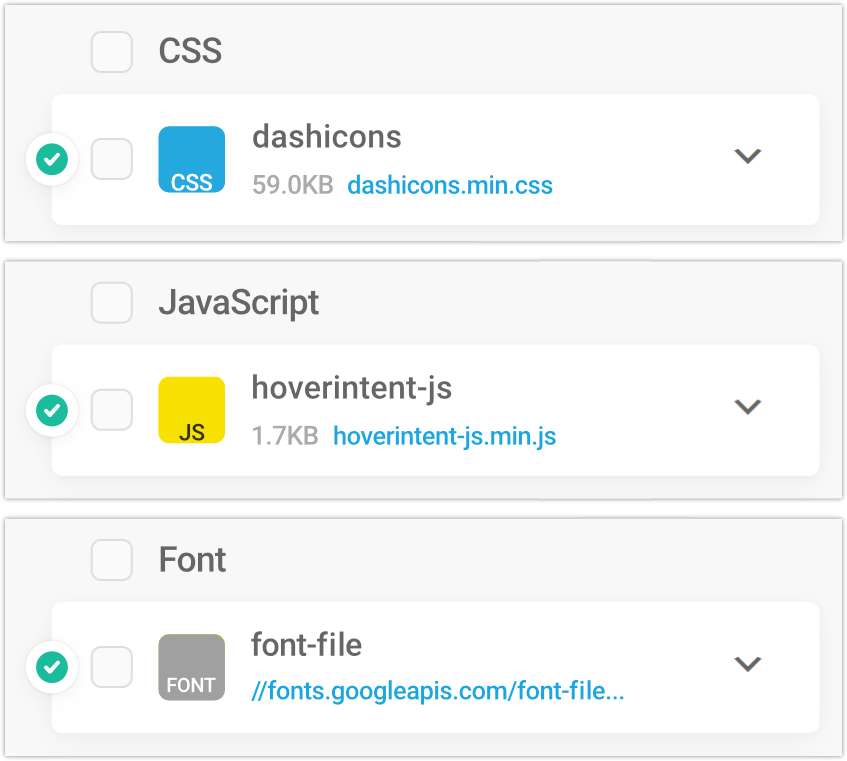
手动模式允许您单独修改任何文件,因此您可以在非常精细的级别上优化您的站点。
一次测试一个文件以衡量结果是个好主意; 这样,如果某事不起作用,很容易确定是什么原因造成的,并毫无问题地恢复原状。
我们已经为每种模式下的操作制定了具体步骤,以便您可以轻松地在 Hummingbird 中进行操作并产生最佳结果。
您可以随时通过导航到Hummingbird > Asset Optimization > Assets查看这些,然后单击How Does it Work? 右边的文字。
有一页用于自动,一页用于手动; 只需单击您想阅读的相应标题按钮即可。
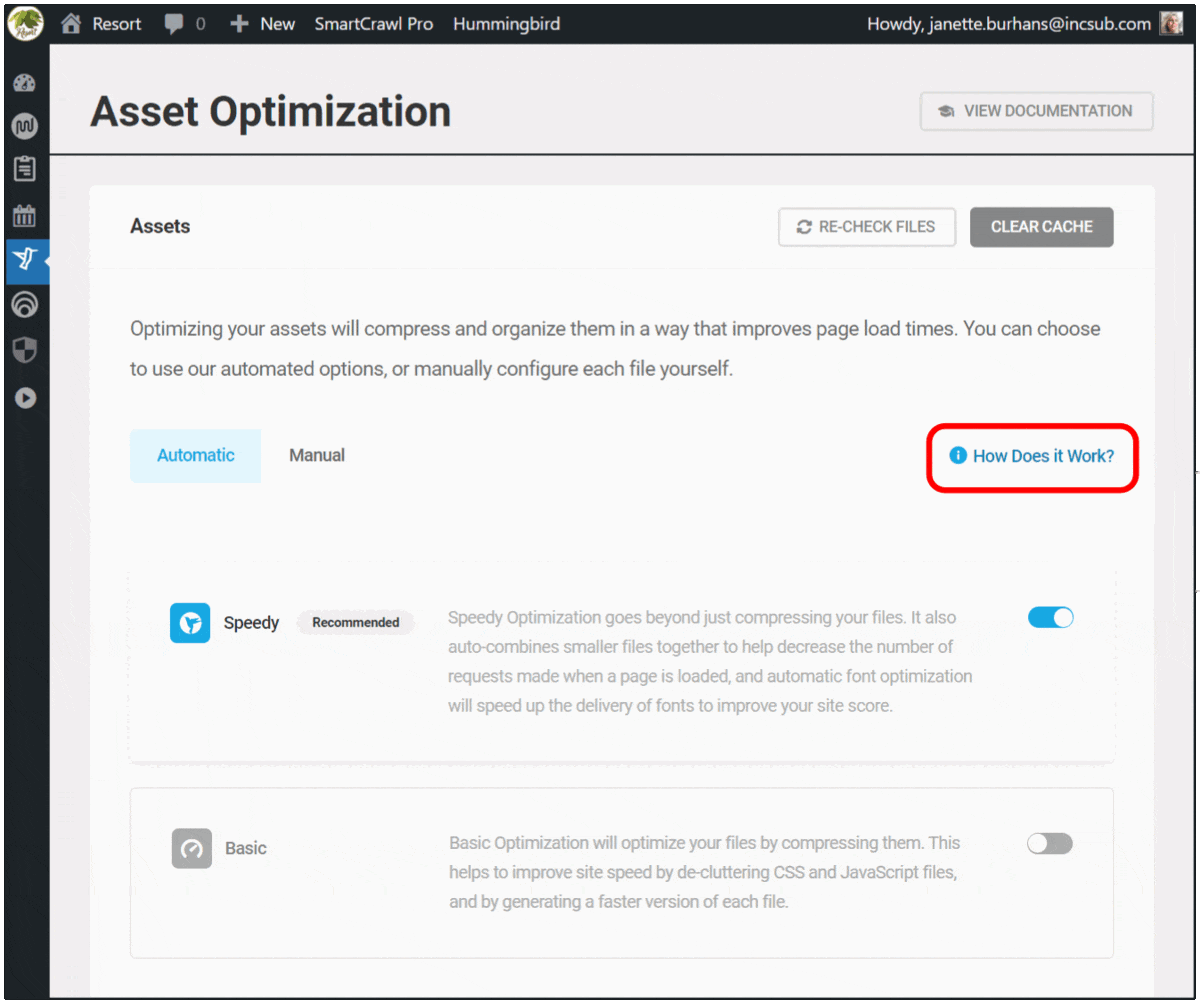
如果您刚开始使用 Hummingbird,我们建议您选择Speedy模式下的自动优化来开始。 当您进一步使用和测试您的站点和插件时,您可以切换到自动基本或手动模式以检查可能的改进。
当然,您始终可以查看我们的详细文档,或联系我们的客户支持专家,全天候 24/7/365。
在安全模式下测试更改
今天,我们将在手动中完成的优化归零,因为这是新的安全模式存在的地方。
Hummingbird 的安全模式允许您在安全的环境中测试不同的资产优化设置,而不会影响网站访问者的体验。
您将能够从前端预览您的网站并检查浏览器控制台中是否有任何错误,然后在一切正常后发布您的更改以上线。
要启用此功能,请转至资产优化 > 手动资产优化,然后单击安全模式旁边的切换按钮。
从这里,您还可以单击过滤器图标,这将打开一个面板以更快地查找文件。 您可以自由输入或从下拉菜单中选择。
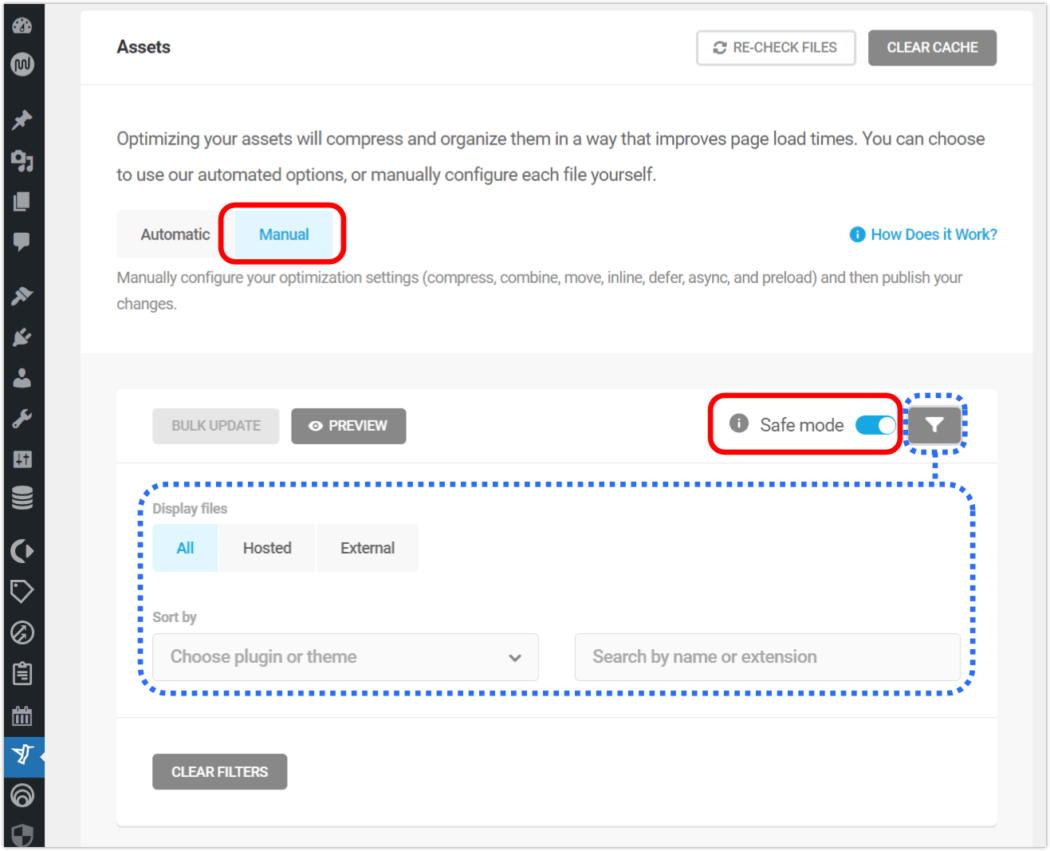
当您处于安全模式时,单击任何图标框都会更改其状态。
您会看到它周围有一个实线轮廓,表明它已被选中,并且圆形信息图标也会出现在该行的最左侧。
这些视觉效果是为了提醒您处于预览模式,并且会一直保留到您单击Publish并提交您所做的更改为止。
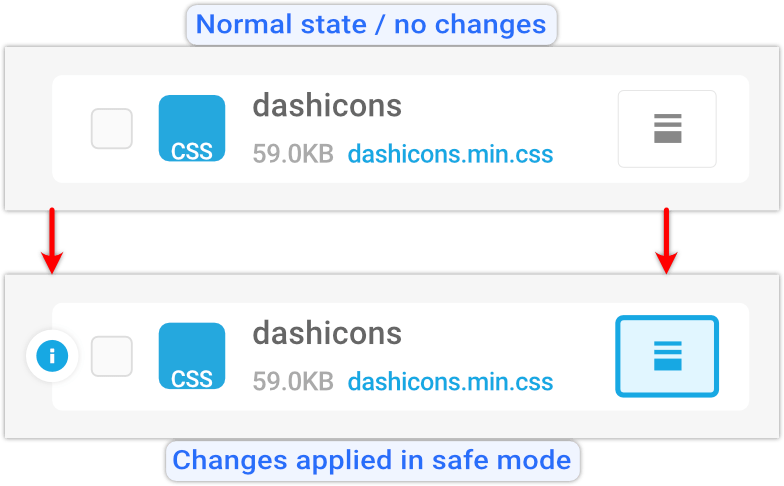
启用安全模式后,您可以开始调整文件以进行峰值优化。

每个资产都会有一个状态图标来指示其当前状态,这些图标会根据它们所附加的资产而有所不同。
例如,压缩选项可以具有以下状态:
- 灰色图标——已经压缩的文件
- 白色图标- 表示可以压缩哪些文件
- 蓝色图标– 选择要压缩的新资产
- 不能压缩——标记不能压缩的文件
将鼠标悬停在任何图标上,弹出说明此更改将执行的操作。
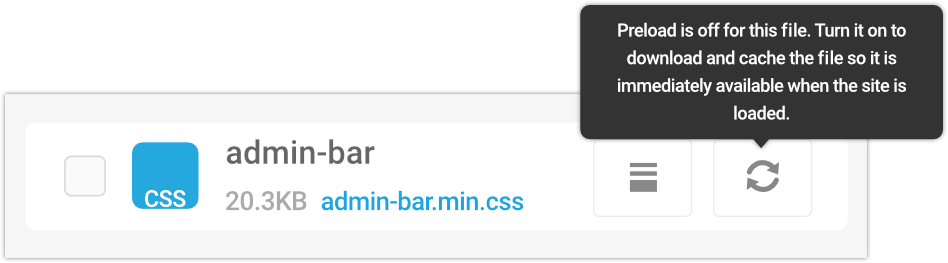
要查看任何更改产生的效果,请单击“预览”按钮。
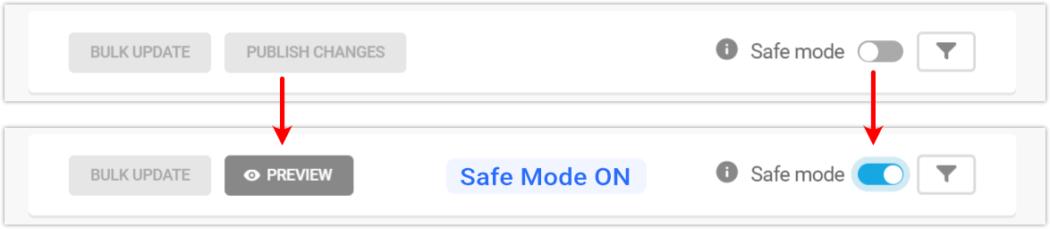
点击预览将加载您网站的前端,您可以在其中检查您配置的资产优化,确保它不会产生错误或破坏您网站上的任何内容。
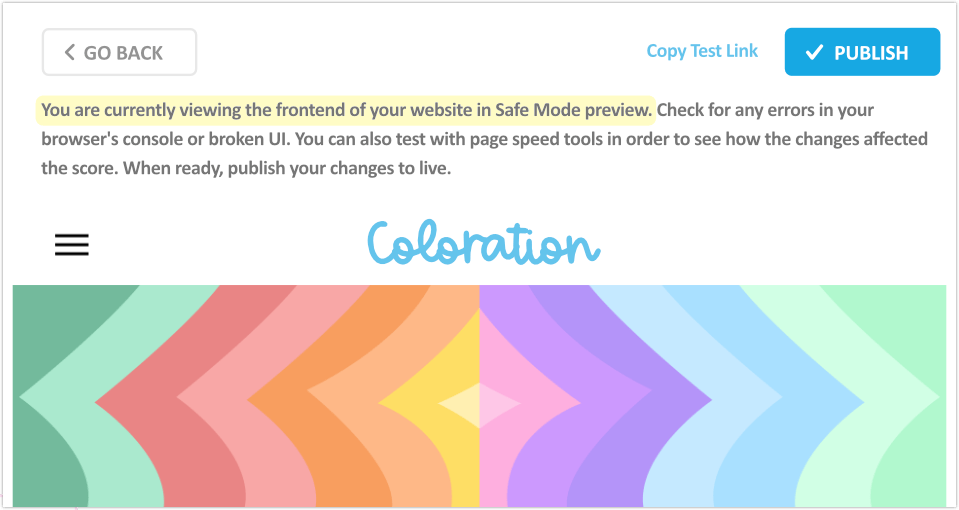
如您所见,预览页面顶部有三个可单击的按钮:返回、复制测试链接和发布。
如果您想衡量您使用第三方性能测试所做的资产优化,请单击复制测试链接。 只需将复制的文本粘贴到您喜欢的工具中。
如果您对所做的更改感到满意并准备好保存,请单击“发布”按钮。
如果您收到错误消息、站点中断或没有明显的性能改进,请单击“返回”按钮,以便您可以继续进一步调整您的资产。
完成此练习后,请关闭安全模式,因为将其保持打开状态可能会导致您的实时站点上的页面加载延迟。
你去吧! 实现最大优化,可随时完全更改。
Hummingbird 3.4 的其他新功能是什么?
我想提一下最新版本中的另一个新功能,因为它肯定会改善您在 Hummingbird 中的搜索体验。
过去,如果您正在处理性能测试报告中的特定加密文件,则通过文件名在“手动资产优化”选项卡上定位它会有点混乱。
那是因为 Hummingbird 为优化的文件生成了特殊的文件名,并且没有直接的方法可以在那里找到它们。 到目前为止!
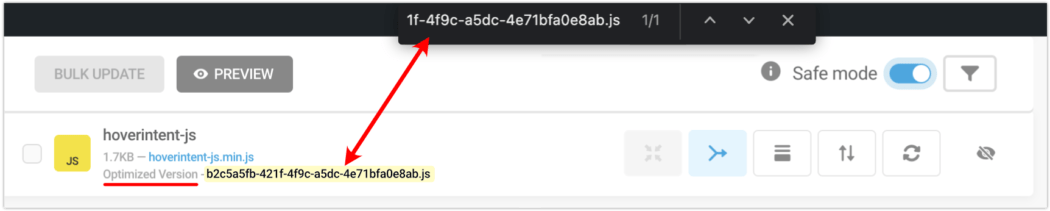
在此版本中,您可以从性能报告中复制文件名,然后直接在“手动资产优化”选项卡的浏览器搜索中查找它们。
这使得查找优化文件变得更加容易和快速。
以最佳性能让您的网站嗡嗡作响
Hummingbird 是适用于所有用户的终极性能套件——无论您是在寻找简单的一键式解决方案,还是想将您的站点性能微调到最后一个 CSS 文件。
通过 Hummingbird 的速度优化,您将获得更快的加载页面和更高的搜索排名和 PageSpeed 分数。
现在使用用于资产优化的安全模式,您可以手动配置和测试任何文件,而不必担心网站中断或中断访问者在您网站上的体验。
Hummingbird 只是我们评价很高的多功能 Pro 插件之一。 您可以免费试用所有这些 - 以及 WPMU DEVs 会员资格或托管服务! 一切都有我们的退款保证,并得到我们随时待命的 5 星级支持的全力支持。
我们将帮助您让您的网站保持活跃并让您的客户满意。
